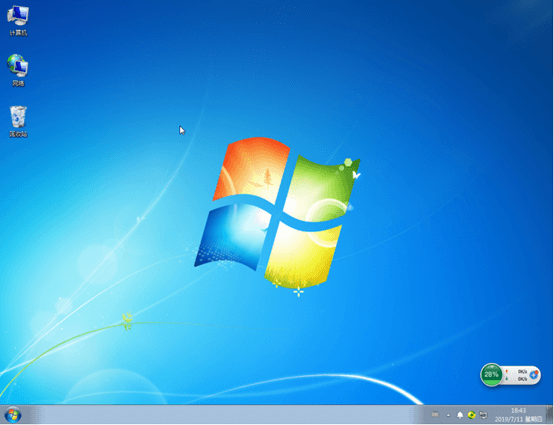怎么给惠普笔记本重装系统?随着科技的迅速发展,电脑走进了家家户户,融入我们的生活。不过在使用电脑的过程中,总是免不了出现系统故障的问题。此时绝大部分用户都会选择进行重装系统。如果你不会也没关系,可以参考以下惠普笔记本电脑一键重装win7系统的详细步骤。
准备工具
韩博士装机大师
惠普笔记本电脑一台
系统重装前要记得备份好系统盘中的重要文件,以免数据丢失。此外打开韩博士之前,一定要退出所有杀毒工具,以免安装失败。
具体步骤
第一步
双击打开韩博士,出现对应界面后选择“开始安装”进入。
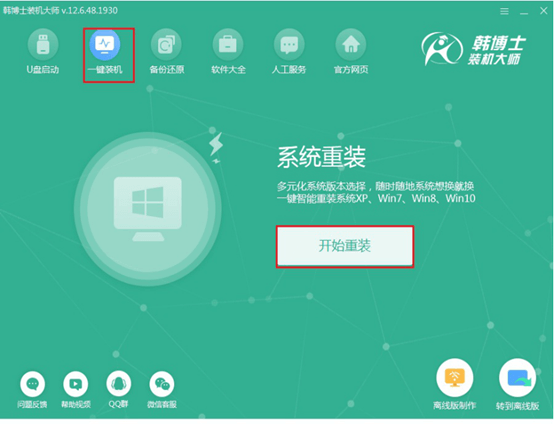
第二步
选择需要下载的系统文件进入下载安装。
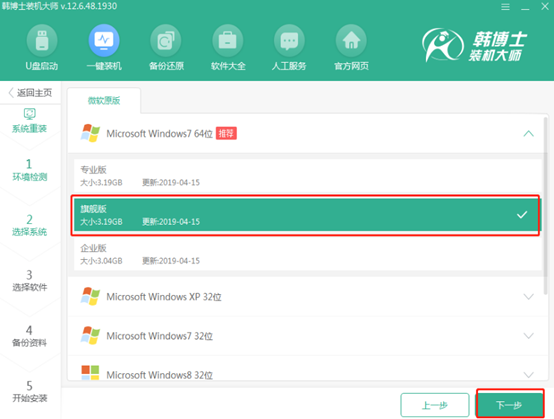
第三步
小编建议大家勾选第三方常用软件和重要文件进行备份安装。
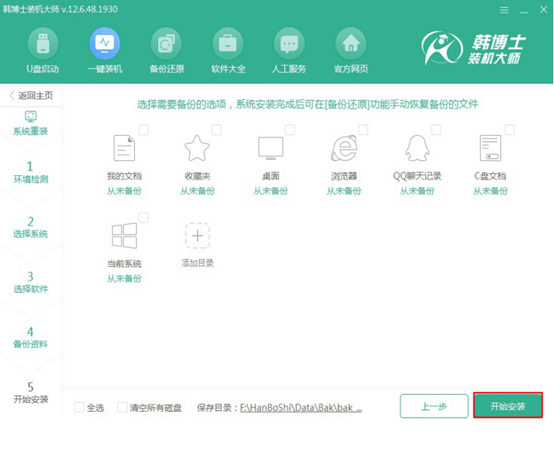
第四步
韩博士进入下载文件状态,此过程不需要任何手动操作,保持电脑处于联网状态。
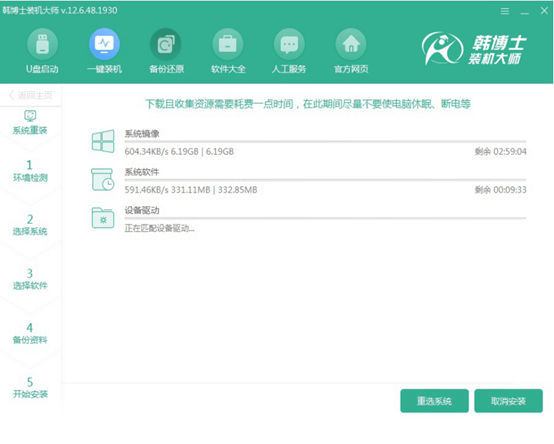
第五步
电脑开始自动部署安装环境并重启电脑,选择PE模式回车进入。
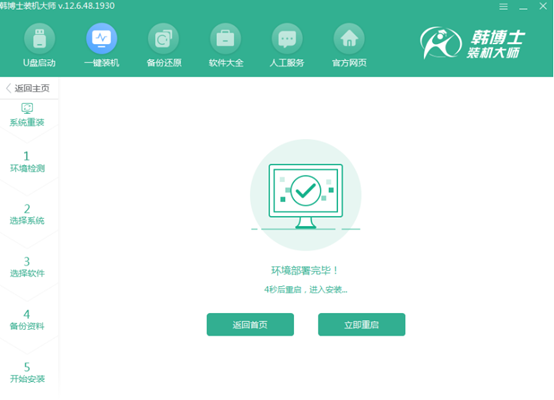
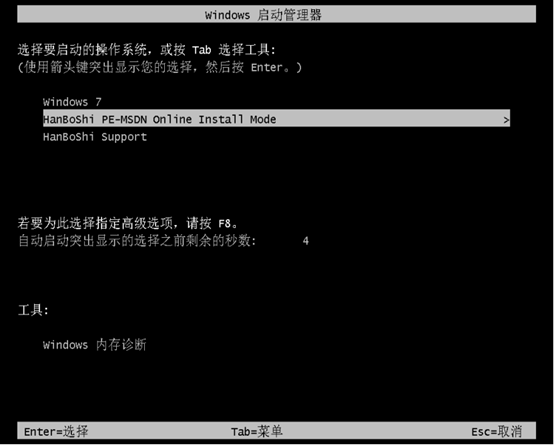
第六步
韩博士进入安装win7系统状态,整个过程不要让电脑处于断电状态。
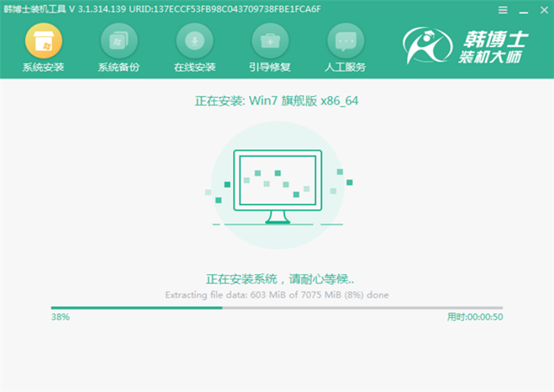
第七步
重启电脑,进入部署安装环境后电脑会直接进入全新win7桌面,惠普笔记本成功一键重装win7系统。